このチュートリアルでは、Ubuntu 18.04 /Ubuntu20.04にOracleJava8とOpenJDK11をインストールする方法を説明します。 Java 11は2018年9月25日にリリースされました。これは、Oracleがリリーススケジュールを変更して以来、最初のロングタームサポート(LTS)リリースです。
Javaリリースモデル
以前は、Oracleは2年ごとに新しいメジャーバージョンのJavaをリリースし、6か月ごとにマイナーバージョンをリリースしていました。 (ジグソーパズルのため、Java 9のリリースには3年かかりました。)生産が安定するため、このモデルを好む人もいます。多くの場合、会社の経営陣です。他の人々、多くの場合開発者は、これは遅すぎると考えています。彼らはイノベーションが好きです。
Java 9以降、オラクルは開発者を満足させるために6か月ごとに新しいメジャーバージョンのJavaをリリースします。 3年ごとに8年間サポートされるLTSリリース(ロングタームサポート)があり、会社の経営を楽にします。 Java11は最初のLTSリリースです。次のLTSはJava17になります。Java8は2025年までアップデートを受信します。LTS以外のリリースは、次のバージョンがリリースされるとアップデートを受信しなくなります。つまり、Java9とJava10はすでに段階的に廃止されています。
OpenJDKとOracleJDK
Oracleは、Java 9以降、独自のOpenJDKビルドの提供を開始しました。JavaフライトレコーダーなどのOracleJDKのクローズドソース機能 およびJavaミッション制御 、OpenJDKにプッシュされます。 Java 11以降、Oracle JDKとOracleのOpenJDKビルドは機能的に同一であり、互換性があります。 2つの違いは、化粧品、パッケージ、ライセンスです。 OracleのOpenJDK GPLの下でリリースされています。商用サポートが必要な場合は、 Oracle JDKを使用できます。 、OTN(Oracle Technology Network)ライセンスの下でリリースされています。
OracleのOpenJDKビルドは、jdk.java.netで入手できます。 AdoptOpenJDKやAmazonCorrectoなど、OpenJDKの他のディストリビューションがあります。
Ubuntu 18.04 /Ubuntu20.04へのOracleJDK8のインストール
Oracle JDK 8(別名1.8)は、BCL(Binary Code License)を使用しなくなりました。 2019年4月16日以降、Oracle JDK 8はOTN(Oracle Technology Network)ライセンスを使用します。これにより、JDK 8をダウンロードするためにOracleアカウントを作成する必要があります。そのため、PPAを使用してJDK8をインストールすることはできなくなります。
OracleJDK8のダウンロードページにアクセスしてください。使用許諾契約に同意し、tar.gzをダウンロードします ファイル。 Oracleアカウントを作成するように求められます。
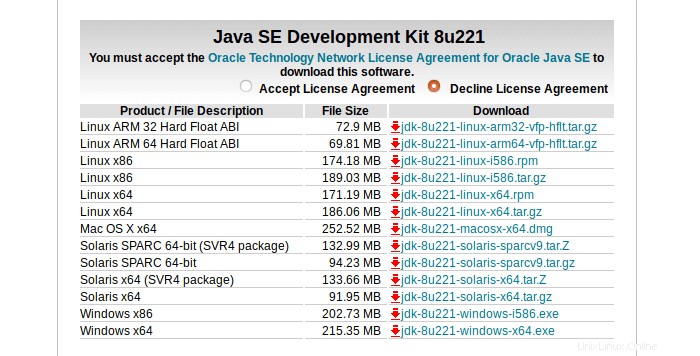
Oracleアカウントにログインした後、JDK 8をダウンロードできます。次に、ターミナルウィンドウを開き、ダウンロードディレクトリに移動します。次に、tar.gzファイルを/usr/lib/jvm/に抽出します。 ディレクトリ。
sudo tar xvf jdk-8u221-linux-x64.tar.gz --directory /usr/lib/jvm/
これで、Javaのバージョンを確認できます。
/usr/lib/jvm/jdk1.8.0_221/bin/java -version
出力:
java version "1.8.0_221" Java(TM) SE Runtime Environment (build 1.8.0_221-b11) Java HotSpot(TM) 64-Bit Server VM (build 25.221-b11, mixed mode)
Javaコンパイラのバージョンを確認してください
/usr/lib/jvm/jdk1.8.0_221/bin/javac -version
出力:
javac 1.8.0_221
OracleのOpenJDK11をUbuntu18.04およびUbuntu20.04にインストールする
OracleのOpenJDK11ビルドにはOracleJDK11と同じ機能があるため、Oracleの商用サポートが必要ない場合は、OpenJDKを使用できます。統合を改善し、更新を容易にするために、システムとパッケージマネージャーのOpenJDKパッケージを使用することを強くお勧めします。
次のコマンドを実行して、OpenJDK11をデフォルトのリポジトリからUbuntu18.04およびUbuntu20.04にインストールします。
sudo apt install openjdk-11-jdk
これにより、openjdk-11-jreもインストールされます パッケージ。Javaランタイム環境が含まれており、Javaプログラムを実行するために必要です。インストールが完了したら、バージョン番号を確認してください。
java -version
出力:
openjdk 11.0.4 2019-07-16 OpenJDK Runtime Environment (build 11.0.4+11-post-Ubuntu-1ubuntu220.04) OpenJDK 64-Bit Server VM (build 11.0.4+11-post-Ubuntu-1ubuntu220.04, mixed mode, sharing)
デフォルトのJDKの設定
まず、次のコマンドを実行して、JDK8を代替システムに追加する必要があります。
sudo update-alternatives --install /usr/bin/java java /usr/lib/jvm/jdk1.8.0_221/bin/java 1 sudo update-alternatives --install /usr/bin/javac javac /usr/lib/jvm/jdk1.8.0_221/bin/javac 1
Ubuntu 18.04 / 20.04でデフォルトのJDKを設定するには、次のコマンドを実行します。
sudo update-alternatives --config java
利用可能なオプションが一覧表示されます。数値を入力して、デフォルトのJDKを選択します。 JDK 11は、JDK 8と比較して安定性、機能、パフォーマンスが大幅に向上しているため、JDK11を選択することをお勧めします。
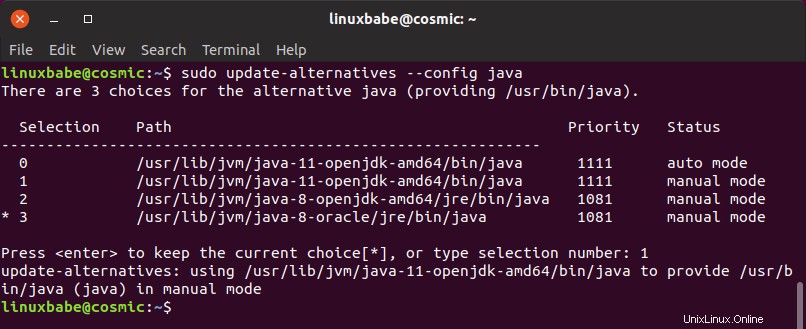
Javaコンパイラについても同じことを行う必要があります。
sudo update-alternatives --config javac
これで、java -versionを実行できます およびjavac -version デフォルトのJDKをチェックするコマンド。